Criando um padrão de servidor
Ao criar um padrão de servidor, você define as característica de configuração para um tipo de servidor específico. É possível criar um padrão de servidor do zero usando as configurações padrão ou usando as configurações de um servidor existente.
Sobre esta tarefa
- A primeira vez que criar um padrão de servidor, considere criá-lo de um servidor existente. Ao criar um padrão de servidor a partir de um servidor existente, o Lenovo XClarity Administrator aprende e cria padrões de categoria estendidos para algumas portas de adaptadores de E/S, UEFI, e configurações do Baseboard Management Controller. Em seguida, esses padrões de categoria estão disponíveis para uso de qualquer padrão de servidor criado posteriormente. Para obter mais informações sobre padrões de categoria, consulte Definindo configurações de firmware.
- Identifique os grupos de servidores que têm as mesmas opções de hardware e que você deseja que configurem da mesma maneira. É possível usar um padrão de servidor para aplicar as mesmas definições de configuração em diversos servidores, com isso, controlando uma configuração comum de um local.
- Identifique os aspectos de configuração que deseja customizar para o padrão do servidor (por exemplo, armazenamento local, adaptadores de rede, configurações de inicialização, configurações do controlador de gerenciamento, configurações UEFI).
- Não é possível gerenciar contas de usuário locais nem configurar o servidor LDAP usando padrões de configuração.
- O IPv4 deve ser habilitado em todas as portas XCC no padrão de configuração. Desabilitar o IPv4 usando padrões de configuração desabilita a porta Ethernet inteira, inclusive IPv6.
Procedimento
Para criar um padrão de servidor, conclua as seguintes etapas.
Depois de concluir
Se você clicou em Salvar e Implantar, a página Implantar Padrão de Servidor é exibida. Nesta página, é possível implantar o padrão de servidor para servidores específicos.
Se você clicou em Salvar, p padrão de servidor e todos os padrões de categoria serão salvos na página Padrões de Servidor.
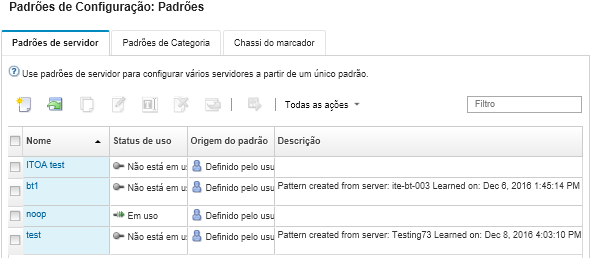
Exibir detalhes sobre o padrão clicando nele na coluna Nome.
Implante o padrão (consulte Implantando um padrão de servidor em um servidor).
Copie o padrão clicando no ícone Copiar (
 ).
).Edite o padrão (consulte Alterando um padrão de servidor).
Renomeie o padrão clicando no ícone Renomear (
 ).
).Exclua o padrão clicando no ícone Excluir (
 ).
).Exporte e importe padrões de servidor (consulte Exportando e importando padrões de servidor e de categoria).